Anche se Windows 7 ha esaurito il suo ciclo e attualmente non riceve più alcun tipo di supporto tecnico da Microsoft a meno che non si sia disposti a pagare una cospicuo tariffa, molti utenti di Windows continuano a rifiutarsi di abbandonare il loro Windows 7. Fortunatamente, anche se non vuoi utilizzare Boot Camp Assistant per questo processo, se desideri creare una chiavetta USB avviabile di Windows 7 su un Mac senza Bootcamp, ci sono diverse opzioni a tua disposizione. Un metodo consiste nel provare a utilizzare comandi Terminal per creare una chiavetta USB avviabile di Windows, e ci sono anche un paio di strumenti che puoi utilizzare per ottenere gli stessi risultati. Questo articolo ti mostra tutti e tre i modi in modo dettagliato in modo che tu possa replicarli sul tuo Mac.
Stranamente, Microsoft sta ancora fornendo il file ISO per Windows 7, che puoi scaricare gratuitamente qui. L'unico problema è che dovrai verificare la tua chiave del prodotto prima di poter scaricare. Se non riesci a trovarla, ecco una risorsa preziosa per utilizzare un tool di terze parti per scaricare l'ISO di Windows 7. Una volta che hai il file ISO a portata di mano, prova questi tre metodi per creare una chiavetta USB avviabile di Windows 7 su Mac senza Bootcamp.
Crea una chiavetta USB avviabile di Windows 7 su Mac #1: Comando DD in Terminal
Mac è costruito sul kernel Unix fondamentalmente quindi tutte le attività svolte nell'interfaccia GUI possono essere eseguite tramite comandi di testo semplice. Questo si applica anche alla creazione di una chiavetta USB avviabile di Windows 7 su Mac. Tuttavia, ci sono diversi comandi combinati per fare ciò con successo. Se non ti sentivi a tuo agio con i comandi di testo, allora è del tutto comprensibile. Passa invece alla Parte 2, che utilizza una soluzione molto più semplice. I seguenti passaggi ti mostrano cosa fare con l'app Terminal quando hai il file ISO pronto e la chiavetta USB inserita nel Mac.
Passo 1: Apri l'applicazione Terminale su Mac dalla cartella Utility all'interno della cartella Applicazioni principale.
Passo 2: Il primo comando elenca tutti i volumi del disco contenuti nell'hard disk del tuo Mac: diskutil list
Passo 3: In base ai risultati, annota l'Identificatore corrispondente alla tua chiavetta USB. Dovresti essere in grado di individuarlo in base alla dimensione del disco, come mostrato nello screenshot qui sotto.
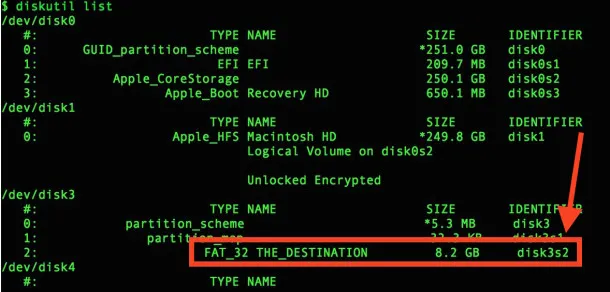
Passo 4: Come mostrato nell'esempio, l'Identificatore è disk3s2, il che significa che il tuo prossimo comando per smontare il disco sarà simile a questo:
sudo umount /dev/disk3s2
Passo 5: Il passo successivo è formattare il disco e mettere il file ISO di Windows 7 su di esso. Possono essere fatti insieme utilizzando il seguente comando:
sudo dd if=~/Desktop/Windows7_SP2_EN-US.iso of=/dev/rdisk3s2 bs=1m
Passo 6: Dopo che la masterizzazione è completata, dovrai espellere la chiavetta USB con questo comando: diskutil eject /dev/disk3s2
L'unico problema qui è che non vedrai una barra di avanzamento che ti indichi quanto tempo ci vorrà o quando sarà completato, quindi dai qualche minuto prima di utilizzare il comando di espulsione. Se preferisci non smanettare con il Terminale e apportare modifiche che potresti non essere in grado di annullare, perché non provare un'utilità gratuita come UUByte ISO Editor o Balena Etcher? Entrambi sono ottimi per creare una chiavetta USB avviabile con Windows su Mac, e entrambi sono spiegati nelle sezioni successive.
Crea una chiavetta USB avviabile di Windows 7 su Mac #2: UUByte ISO Editor senza Bootcamp
A differenza del comando di testo, UUByte ISO Editor è un'applicazione straordinaria dotata di un'interfaccia utente elegante. Si tratta di un robusto toolkit di gestione ISO che ti consente di masterizzare, modificare, copiare e fare altre azioni con i file immagine del disco. È conveniente e popolare perché non hai bisogno di alcuna competenza tecnica per usarlo, ed è flessibile perché puoi creare una chiavetta USB avviabile così come dischi fisici avviabili come DVD.


Passo 1: Installa UUByte ISO Editor su Mac e Inserisci la Chiavetta USB
Una volta installato il software, inserisci la tua chiavetta USB e avvia l'applicazione. Vedrai l'interfaccia seguente una volta aperta l'app.
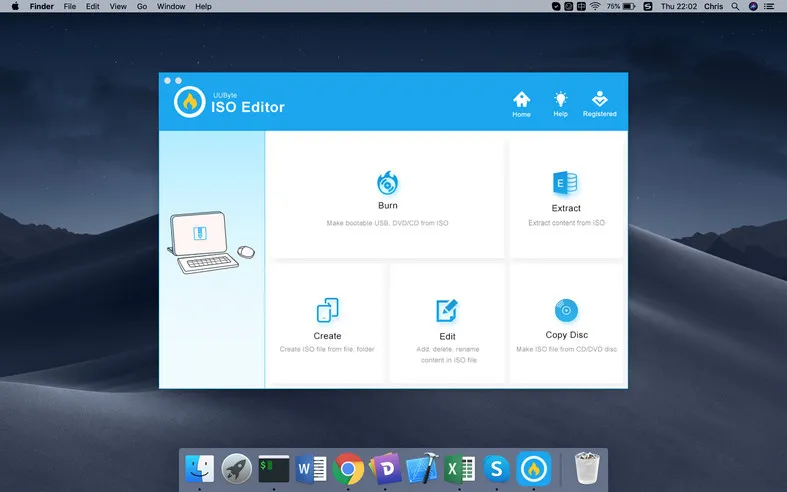
Passo 2: Carica Windows 7 ISO
Il software riconosce la tua USB e la prepara per la masterizzazione quando clicchi sul modulo Burn sulla pagina principale. Puoi lasciare tutte le impostazioni in modalità predefinita; tutto ciò che devi fare è importare il tuo file ISO per Windows 7 utilizzando l'opzione Browse.
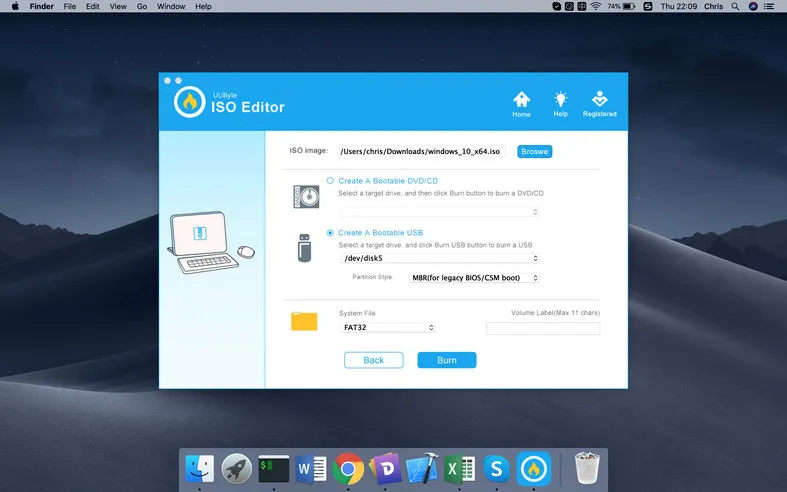
Passo 3: Inizia a Creare Windows 7 Bootable USB su Mac
Infine, clicca sul pulsante Burn per formattare il disco e creare il supporto avviabile dal file ISO di Windows 7 importato. Assicurati che il Mac non vada in modalità sleep durante questo processo (circa 7 minuti).
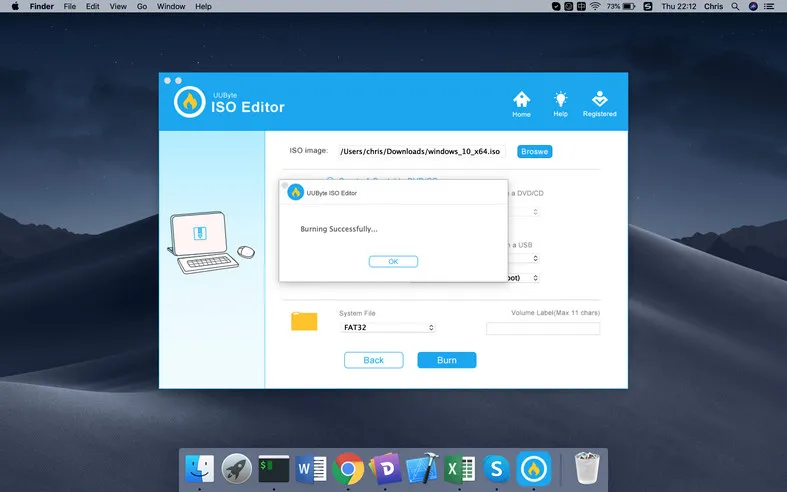
In pochi minuti, il tuo installatore USB per Windows 7 è pronto per essere utilizzato per installazioni, riparazioni, e così via. L'interfaccia elegante e i controlli semplici attraggono molti utenti che non hanno esperienza nella creazione di supporti avviabili o nel lavoro con file ISO. Inoltre, se sei a tuo agio con ciò, hai tutti gli strumenti di cui hai bisogno per manipolare i tuoi file immagine del disco, inclusi estrazione del contenuto, aggiunta e rimozione di file, copia di dischi fisici su ISO, e, naturalmente, masterizzazione ISO su drive USB.


Crea Windows 7 Bootable USB su Mac #3: Balena Etcher
Nella sua versione più recente, Etcher è uno strumento open-source altrettanto facile da usare che ti permette di 'flashare' un'immagine OS su un'unità USB o un altro dispositivo di archiviazione come una scheda SD per poterla utilizzare come installatore. Come puoi vedere dalla schermata, l'interfaccia utente è molto semplice. Solo un paio di icone e pulsanti visualizzati su una singola pagina. Nessuna impostazione aggiuntiva disponibile!
Come creare una chiavetta USB avviabile di Windows 7 su Mac utilizzando Etcher: Scarica il file dmg di Balena Etcher da questo sito web e installalo sul tuo Mac. Quindi inserisci la chiavetta USB su cui desideri che il file ISO venga masterizzato o flashato. Nell'interfaccia principale, fai clic sulla prima icona per selezionare il file ISO di Windows 7. Successivamente, seleziona la chiavetta USB facendo clic sull'icona. Puoi lasciare le impostazioni ai valori predefiniti e premere l'icona Flash! per iniziare a masterizzare l'ISO sulla USB. Ora, attendi che il processo di masterizzazione sia completato. Secondo i nostri risultati di test, il tempo è 3 volte superiore rispetto a UUByte ISO Editor.
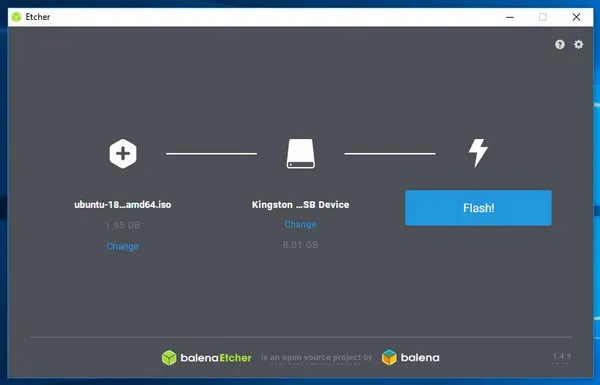
Etcher è un ottimo strumento per flashare ISO Linux su scheda SD e chiavetta USB. Il supporto non è così buono per Windows e macOS. E l'interfaccia utente è interamente basata su JavaScript, quindi il file di installazione è molto più grande e richiede almeno il doppio del tempo per masterizzare l'ISO sulla USB.
Conclusione:
Tutti questi sono strumenti semplici per creare una chiavetta USB avviabile di Windows 7 su Mac, ma il primo è un po' complicato. Etcher è un ottimo strumento ma non ha tutte le funzionalità aggiuntive di UUByte ISO Editor, che raccomandiamo ufficialmente come il miglior strumento per creare una chiavetta USB avviabile di Windows 7 su Mac senza Bootcamp.


